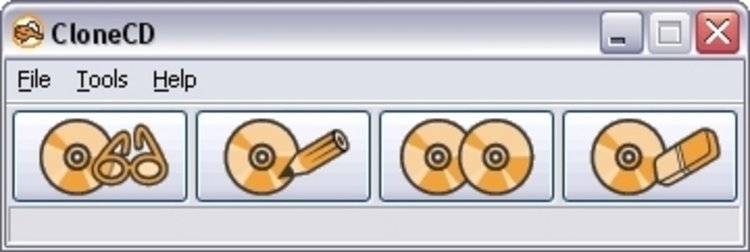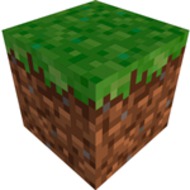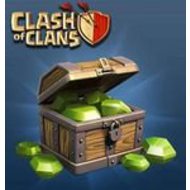Как записывать игры на Xbox?Xbox 360 – одна из самых популярных консолей нашего времени. Несмотря на то, что уже многие игроки приобрели консоли следующего поколения (Xbox One и PlayStation 4), старые модели могут похвастаться большим количеством эксклюзивов. Ведь, несмотря на великолепную графику, next-gen и другие приятные особенности, модели этого года не смогут порадовать большим ассортиментом хороших игр, доступных эксклюзивно для владельцев консолей. Может, лучше приобрести старое поколение по выгодной цене и сыграть в шедевры прошлого года? Так как стоимость игр на консоли составляет порядка 1 800-2 000 рублей, то естественно, что игроки не хотят выбрасывать деньги на ветер, желая при этом познакомиться с проектом поближе до его приобретения. В таких случаях спасают взломанные версии, идеально подходящие для прошитых консолей. Как записать игры для Xbox? Пошаговое руководствоПримечание: для записи игры для Xbox вам необходимо иметь пишущий привод с возможностью выставлять booktype для DVD-болванок, двухслойная болванка DVD+R DL (производитель Verbatim), а также же образ игры.
Шаг 1. Скачиваем свежую версию программы CloneCD. Она доступна как на внешних сайтах, так и на официальном портале разработчиков. Шаг 2. После загрузки устанавливаем и запускаем программу. Нам необходима опция «Write from ImageFile» («Запись CD из имеющегося файла-образа»). Шаг 3. Нажимаем кнопку «Browse» («Обзор») и выбираем файл с расширением .DVD. Название файла может быть совершенно любым, в зависимости от фантазии разработчиков. Главное – верное расширение. Шаг 4. После того, как образ будет выбран, жмем кнопку «Next» («Далее»), указываем привод и также продолжаем установку. Шаг 5. Скорость записи – важный момент; среднее время варьируется от 18 до 40 минут. В идеале стоит записывать образ на скорости 2.4х, так как чем ниже параметр, тем меньше ошибок система допустит во время записи, а значит, будет хорошая считываемость дисков приставкой. Несмотря на это, диски Verbatim 2.4x можно легко записывать на 4-ой скорости, так как разница по ошибкам незначительна. Шаг 6. После окончания записи появится сообщение «Writing finished!» («Запись завершена!»). Примечание: при желании можно воспользоваться другими программами, которые подходят для записи дисков. Однако внимательно ознакомьтесь с возможностями ПО, а также убедитесь, что оно подходит для записи образов для приставок.
Похожие материалы Есть мнение о статье <Как записывать игры на Xbox?>?Вы можете обсудить материал на нашем форуме и в комментариях к статье |
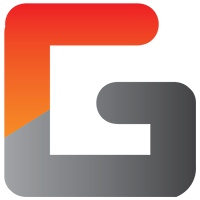 GAMEBUKA
GAMEBUKA